Samsung Galaxy A80 - Tipps & Tricks
Tipps & Tricks für das Samsung Galaxy A80 Schwarz
Häufig gestellte Fragen über das Samsung Galaxy A80
Antwort:
Samsung verwendet Region Lock, um zu verhindern, dass Handys außerhalb ihrer vorgesehenen Region gehandelt werden. Ein Samsung Smartphone mit Region Lock erkennst Du an dem Aufkleber auf der Verpackung, auf dem steht: "EUROPEAN SIM CARD ONLY".
Dies kann zu Problemen führen, wenn Du eine nicht-europäische SIM-Karte verwenden möchtest. Zum Glück ist es sehr einfach, die Regionssperre zu beheben. Alles, was Du tun musst, ist mit einer europäischen SIM-Karte insgesamt fünf Minuten zu telefonieren. Danach kannst Du jede SIM-Karte, die Du willst, an jedem beliebigen Ort benutzen. Es ist also wichtig, dass Du dies tust, bevor Du ins Ausland gehst, wo Du eine ausländische SIM-Karte benutzen wirst.
Die Region Europa umfasst alle Länder innerhalb der EU, sowie die folgenden Länder: Lichtenstein, Island, Norwegen, Schweiz, Albanien, Andorra, Bosnien und Herzegowina, Mazedonien; (F.Y.R.O.M.), Monaco, Montenegro, San Marino, Serbien; und Vatikanstadt. In diesen Ländern musst Du dir also keine Sorgen um die Regionssperre machen
Antwort:
Wenn Du die Meldung 'Kamerafehler' bekommst, ist das Problem meist leicht zu beheben. Du kannst zunächst versuchen, die Daten aus der Kameraanwendung zu entfernen und ein Software-Update durchzuführen. Bitte folge diesen Schritten:
- Schritt 1: Gehe zu den Einstellungen und dann zu Anwendungen/Anwendungsverwaltung
- Schritt 2: Finde die Kamera-App und klicke sie an.
- Schritt 3: Klicke auf 'Force Stop', dann auf 'Cache löschen' und dann auf 'Daten löschen'
- Schritt 4: Verbinde dein Gerät mit dem WLAN
Schritt 5: Gehe auf Einstellungen, dann auf Geräteinfo und führe ein Software-Update durch.
Wenn diese Schritte nicht funktionieren, gibt es noch eine andere Möglichkeit, den Fehler zu beheben. Das Zurücksetzen deines Geräts auf die Werkseinstellungen wird das Problem fast immer beseitigen. Bitte beachte! Du kannst hierdurch deine Anwendungen und Daten verlieren. Erstelle also zuerst ein Backup. Du kannst einen Reset wie folgt durchführen:
- Schritt 1: Gehe zu den Einstellungen
- Schritt 2: Gehe zu Konten/Benutzer und Backup
- Schritt 3: Klicke auf 'Sicherung und Wiederherstellung erstellen'
- Schritt 4: Klicke auf 'Standarddaten wiederherstellen' und folge den Anweisungen.
Antwort:
Der Speicher deines Telefons kann voll werden, wenn Du viele Apps, Fotos, Videos, Musik oder Kontakte speicherst. Das ist sehr ärgerlich, denn es macht dein Telefon langsamer und sorgt dafür, dass Du keine neuen Fotos oder Apps mehr herunterladen kannst. Leider kann der Speicher deines Telefons nicht mit einer Speicherkarte erweitert werden. Es gibt jedoch noch eine andere Lösung: Nutze Cloud Storage. Du lädst Fotos und Videos in die Cloud hoch und löschst sie dann vom Handy. Die Dateien bleiben über die Cloud auf deinem Smartphone verfügbar, nehmen aber keinen weiteren Platz auf deinem Handy ein. So bleibt dein Handy schnell und Du hast Platz für zum Beispiel neue Apps. Beispiele für Cloud-Speicher sind iCloud, Dropbox, Google Drive und Microsoft OneDrive.
Antwort:
Wenn Du ein Android-Gerät zurückgeben oder zur Reparatur einschicken möchtest, ist es erforderlich, dass Du dein Google-Konto von deinem Gerät entfernst. Folge die nachfolgenden Schritte, um dein Google-Konto zu löschen:
- Gehe zu deinen Einstellungen;
- Klicke auf Konten und überprüfe, ob irgendwelche Google-Konten aufgelistet sind;
- Klicke auf das Google-Konto und wähle Löschen. Dein Google-Konto selbst wird nicht gelöscht, es wird nur von deinem Gerät getrennt.
Antwort:
Bei einigen Handys sind die Frontkamera und der Näherungssensor in den Bildschirm eingebettet. Der Näherungssensor blinkt, sobald Du dein Handy näher an dein Ohr bringst. Es sieht dann so aus, als hättest Du einen toten Pixel auf dem Bildschirm.
Das blinkende weiße Pixel ist kein totes Pixel, sondern der Näherungssensor, der seine Aufgabe erfüllt und den Bildschirm während des Anrufs ausschaltet, um versehentliche Berührungen zu vermeiden.